- Tác giả Jason Gerald [email protected].
- Public 2023-12-16 11:46.
- Sửa đổi lần cuối 2025-01-23 12:51.
Hầu hết tất cả các mặt hàng đều có sẵn trên Amazon. Thật không may, nếu bạn không có thẻ tín dụng hoặc thẻ ghi nợ, việc mua hàng trên trang web này có thể rất khó khăn. Có một số cách để mua hàng trên Amazon mà không cần thẻ tín dụng hoặc thẻ ghi nợ, đó là sử dụng thẻ quà tặng và tài khoản séc ngân hàng của Hoa Kỳ. Ở Indonesia, bạn có thể mua thẻ quà tặng bằng cách mua chúng từ các diễn đàn hoặc nhóm Facebook, trong khi nếu có tài khoản séc ngân hàng tại Hoa Kỳ, bạn có thể sử dụng chúng để thanh toán hàng hóa trên Amazon.
Bươc chân
Phương pháp 1/3: Sử dụng Thẻ quà tặng

Bước 1. Mua thẻ quà tặng Amazon
Thẻ quà tặng Amazon có thể được tìm thấy trong các nhóm Facebook hoặc các diễn đàn lớn nhất, chẳng hạn như Kaskus. Bạn có thể mua thẻ này bằng tiền mặt hoặc chuyển khoản.
Những người khác cũng có thể gửi tiền vào thẻ quà tặng của bạn. Anh ấy có thể chọn tự động gửi tiền vào thẻ quà tặng mà sau đó bạn có thể chi tiêu trên Amazon. Truy cập amazon.com/allowance để thiết lập nó
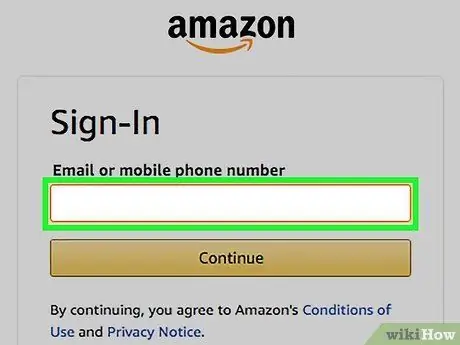
Bước 2. Đăng nhập vào Amazon
Trước tiên, bạn phải mở một tài khoản Amazon. Bạn sẽ cần nhập tên và địa chỉ email của mình để tạo.
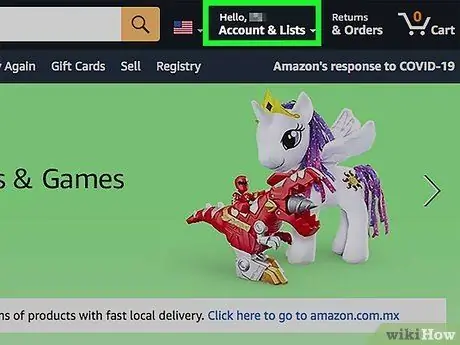
Bước 3. Chuyển đến trang tài khoản của bạn
Mở trang này bằng cách di chuột qua tên của bạn ở góc trên bên phải và chọn Tài khoản của bạn.
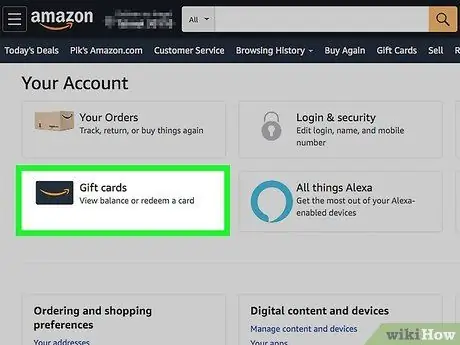
Bước 4. Nhấp vào liên kết Áp dụng thẻ quà tặng cho tài khoản của bạn
Liên kết này nằm trong phần Amazon Wallet trên trang tài khoản của bạn
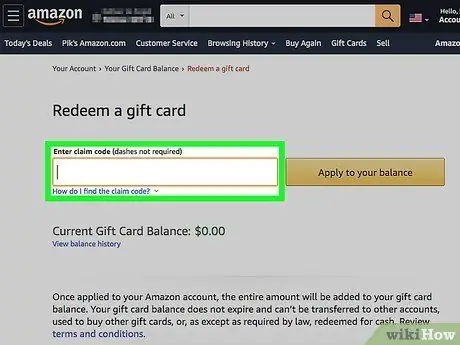
Bước 5. Nhập mã ở mặt sau của thẻ quà tặng
Mã này bao gồm 14 hoặc 15 ký tự, bao gồm cả chữ cái và số. Bạn có thể phải vuốt qua mã này trước. Nếu bạn nhận được thẻ quà tặng bằng kỹ thuật số, mã này sẽ được bao gồm trong email bạn nhận được.
Nhấn nút Kiểm tra để kiểm tra mã bạn đã nhập và xem số dư thẻ
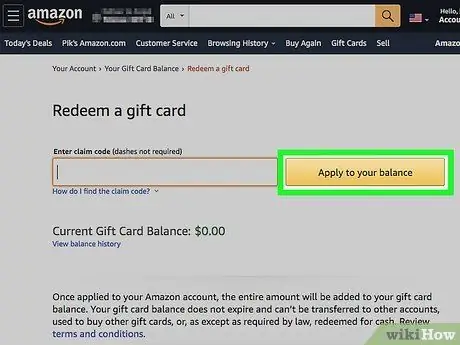
Bước 6. Nhấp vào Áp dụng cho số dư của bạn
Giá trị của thẻ quà tặng sẽ được cộng vào số dư tài khoản Amazon của bạn, khiến nó trở thành phương thức thanh toán tiêu chuẩn khi mua hàng.
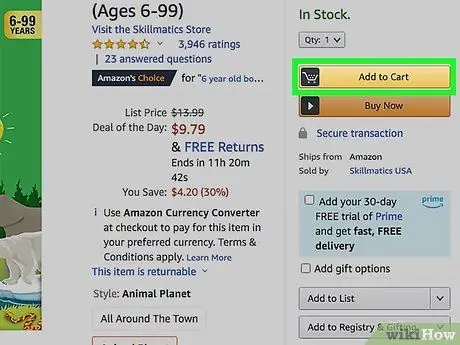
Bước 7. Thêm mặt hàng vào giỏ hàng sau đó chuyển đến trang thanh toán
Sau khi số dư thẻ quà tặng của bạn được chuyển vào số dư tài khoản của bạn, bạn có thể mua sắm các mặt hàng bạn muốn. Chi phí vận chuyển cũng có thể được thanh toán bằng thẻ quà tặng miễn là bạn có đủ số dư.
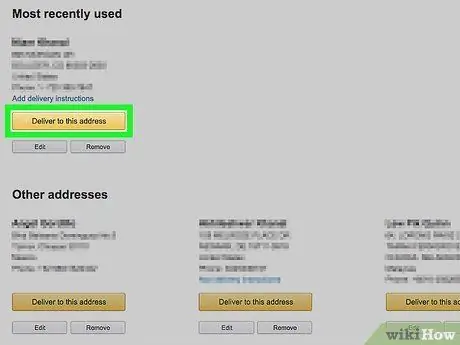
Bước 8. Nhập địa chỉ nhận hàng (đối với hàng hóa vật lý)
Nhập địa chỉ mà hàng hóa sẽ được gửi đến trước khi chuyển sang trang thanh toán. Bước này có thể không cần thiết nếu bạn đã mua một mặt hàng kỹ thuật số.
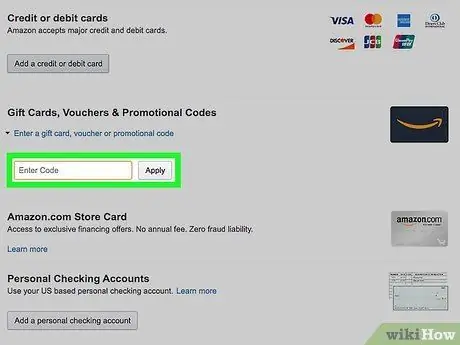
Bước 9. Đảm bảo rằng số dư thẻ quà tặng của bạn được chọn làm phương thức thanh toán
Bạn cũng có thể nhập mã bổ sung để thêm số dư thẻ vào số dư tài khoản của mình.
Nếu bạn được yêu cầu nhập địa chỉ thanh toán thẻ quà tặng, hãy đối sánh địa chỉ đó với địa chỉ giao hàng
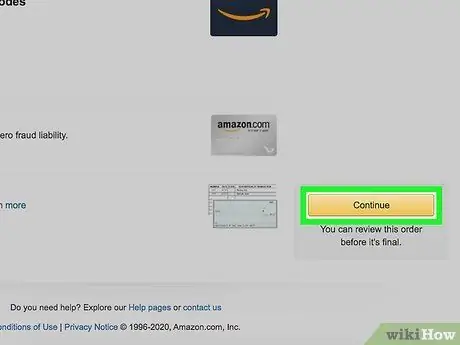
Bước 10. Hoàn tất giao dịch mua
Hoàn tất giao dịch mua của bạn và chờ xử lý. Miễn là số dư trên thẻ quà tặng Amazon của bạn đủ để thanh toán giá mặt hàng cũng như chi phí vận chuyển, các giao dịch mua sẽ được xử lý và vận chuyển mà không gặp bất kỳ sự cố nào
Phương pháp 2/3: Sử dụng Tài khoản Hiện tại (chỉ ở Hoa Kỳ)
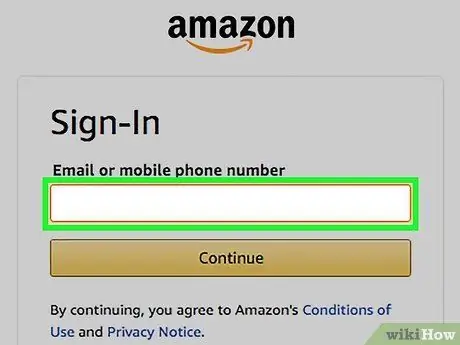
Bước 1. Truy cập trang Amazon
Nếu bạn có tài khoản séc tại Hoa Kỳ, bạn có thể kết nối tài khoản đó với Amazon và thanh toán các giao dịch mua từ số dư ngân hàng của bạn. Trước tiên, hãy tạo một tài khoản Amazon.
Bạn không thể sử dụng tài khoản tiết kiệm, công ty hoặc doanh nghiệp
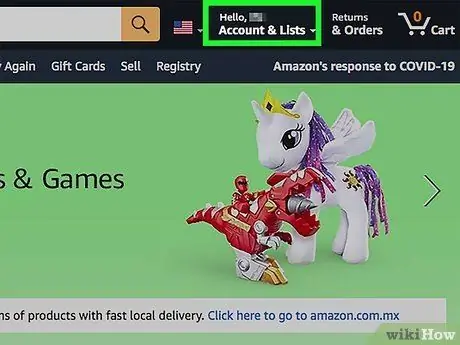
Bước 2. Chuyển đến trang Tài khoản của bạn
Trang này có thể được mở bằng cách di chuột qua tên của bạn ở góc trên bên phải của trang chủ Amazon và chọn Tài khoản của bạn.
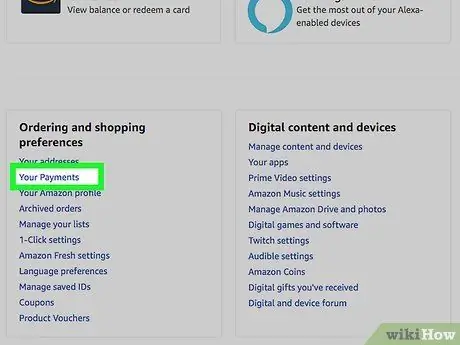
Bước 3. Nhấp vào liên kết Quản lý Tùy chọn Thanh toán
Liên kết này nằm trong phần Amazon Wallet của trang tài khoản.
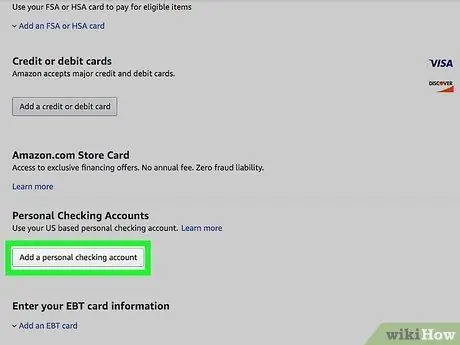
Bước 4. Nhấp vào Thêm tài khoản séc
Một biểu mẫu sẽ xuất hiện trên màn hình.
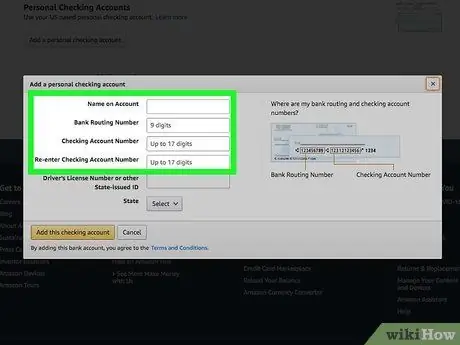
Bước 5. Nhập thông tin tài khoản của bạn
Xem số tuyến đường và số tài khoản của một trong các tài khoản séc của bạn. Số lộ trình này dùng để xác định ngân hàng.
- Số tuyến đường là số ở ngoài cùng bên trái ở cuối giro, dài chín chữ số.
- Số tài khoản ở bên phải số tuyến đường. Không bao gồm số tài khoản hiện tại ở ngoài cùng bên phải.
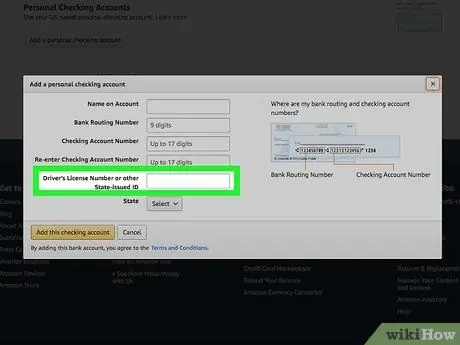
Bước 6. Nhập số SIM hoặc số ID của bạn ở Hoa Kỳ
Nếu bạn muốn mua các mặt hàng bằng tài khoản séc, số này phải được liệt kê là cách Amazon nhận dạng bạn.
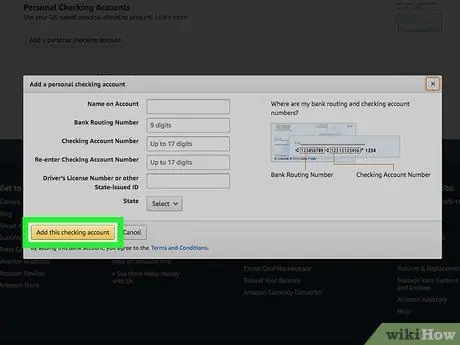
Bước 7. Nhấp vào Tiếp tục để xử lý biểu mẫu
Amazon sẽ xác minh số tuyến đường mà bạn đã nhập. Nếu thành công, phương thức thanh toán này sẽ được thêm vào tài khoản Amazon của bạn.
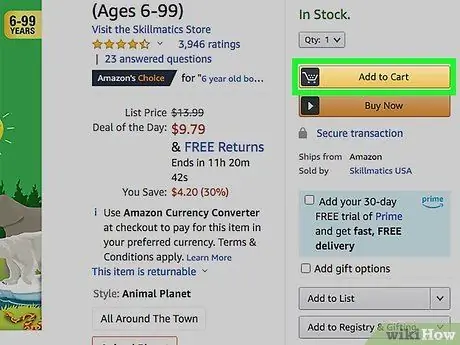
Bước 8. Mua hàng trên Amazon
Bạn đã liên kết thành công tài khoản ngân hàng với tài khoản Amazon của mình. Bây giờ bạn có thể chọn phương thức thanh toán này khi mua hàng.
Phương pháp 3/3: Sử dụng thẻ tín dụng trả trước
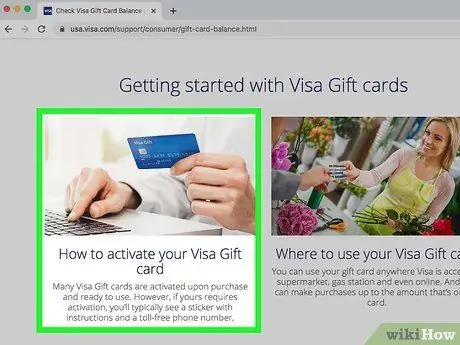
Bước 1. Đăng ký thẻ trả trước của bạn với công ty phát hành thẻ
Bạn phải đăng ký thẻ của mình với công ty phát hành thẻ trước khi có thể sử dụng thẻ tín dụng trả trước để mua hàng trên Amazon. Chỉ khi đó, bạn mới có thể thêm địa chỉ thanh toán của thẻ, địa chỉ này được Amazon yêu cầu.
Bạn cũng có thể gọi đến số ở mặt sau của thẻ để đăng ký qua điện thoại, hoặc truy cập trang web của nhà phát hành thẻ và đăng ký tại đó. Đảm bảo bạn nhập địa chỉ hợp lệ khi đăng ký
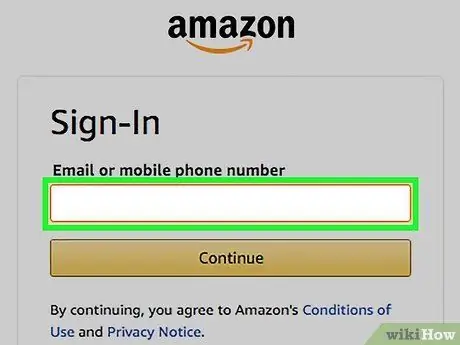
Bước 2. Đăng nhập vào Amazon
Sau khi thẻ của bạn được đăng ký, bạn có thể sử dụng nó để mua hàng. Đăng nhập vào Amazon để thêm nó làm phương thức thanh toán cho tài khoản của bạn.
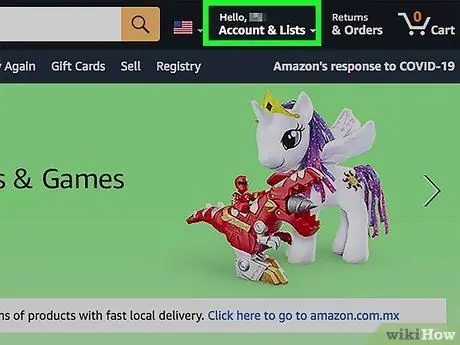
Bước 3. Di chuột qua tên của bạn trên trang chủ Amazon, sau đó chọn Tài khoản của bạn
Trang tài khoản Amazon của bạn sẽ mở ra.
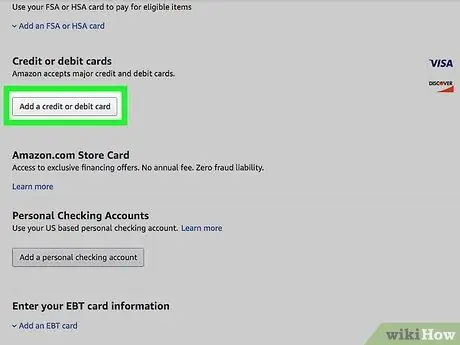
Bước 4. Chọn Thêm thẻ tín dụng hoặc thẻ ghi nợ
Tùy chọn này nằm trong cột Phương thức thanh toán của phần Amazon Wallet.
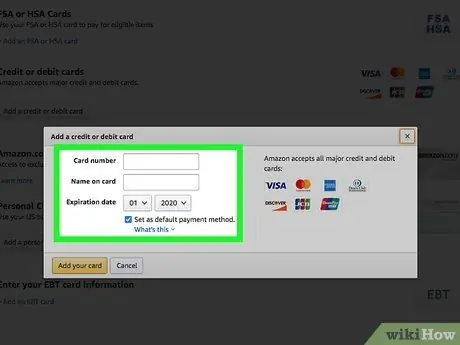
Bước 5. Nhập số thẻ trả trước cùng với tên của bạn
Đảm bảo tên bạn nhập giống với tên được liệt kê trên thẻ hoặc trên thẻ.
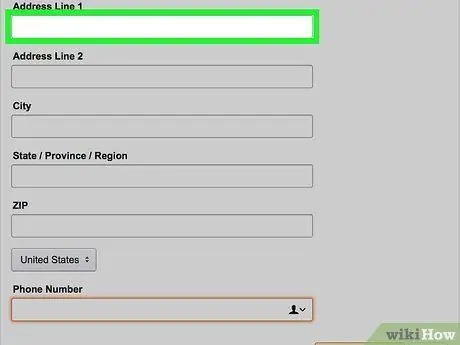
Bước 6. Nhập địa chỉ thanh toán khớp chính xác với địa chỉ của thẻ trả trước
Nhập địa chỉ thanh toán bạn đã cung cấp khi đăng ký thẻ trả trước. Thẻ sẽ bị từ chối nếu địa chỉ không giống nhau.
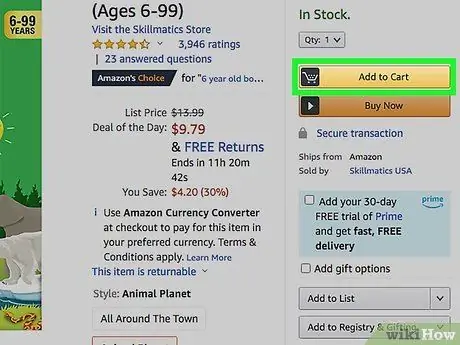
Bước 7. Sử dụng thẻ trả trước mới được thêm vào này để mua các mặt hàng
Bây giờ bạn có thể hoàn tất giao dịch mua và chọn thẻ trả trước làm phương thức thanh toán. Đảm bảo rằng số dư trên thẻ của bạn đủ để thanh toán chi phí mua hàng và vận chuyển.
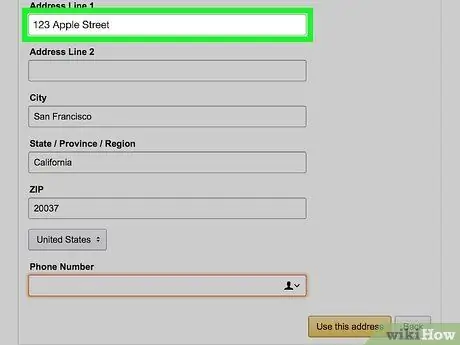
Bước 8. Kiểm tra địa chỉ thanh toán nếu thẻ của bạn bị từ chối
Nếu thẻ trả trước của bạn bị từ chối khi bạn thanh toán, thông tin thanh toán của bạn có thể không khớp với địa chỉ đã đăng ký của bạn. Xem địa chỉ thanh toán bạn đã nhập trên Amazon và đảm bảo rằng bạn đã đăng ký thẻ trả trước của mình.






